在日常使用中,系統會記錄您的操作歷史以便下次更方便地操作,但也有洩漏用戶隱私的危險,特別是在辦公的電腦中。你的隱私,可以會在搭檔實用你電腦的時候不經意間發現,魚魚桌面由優化大師至此的歷史痕跡清理模塊可以幫助您清除這些歷史記錄,一方面保護了用戶的隱私,另一方面也使系統更加干淨,進一步提高了運行速度。
在即將推出的魚魚桌面V2.2版本中,繼續了優化大師不予余力的強勁支持,向您閃亮推出桌面歷史痕跡清理功能,為您方便、及時、有效的操作保護隱私提供了有力的支持!(如圖1 圖2)
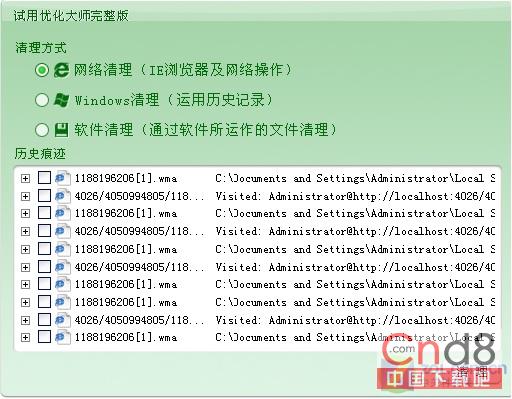
歷史痕跡清理功能亮點:
您可以平時會留意一些個人網站,裡面有你的資料、隱私等等不想背身邊的朋友發現……在這裡我們向您推薦
網絡歷史痕跡
1、IE緩存清理。用戶點擊進入該項功能,勾選需清理的內容,可勾選的項目包括:
(1)、全部IE緩存:掃描IE Cache、IE Cookie、IE URL Histroy;
(2)、全部IE 緩存,但不包括IE Cookies:該項為Windows優化大師默認選項;
(3)、全部IE緩存,但不包括IE Cookie和IE URL Histroy。
2、IE地址欄中的歷史記錄網址。
勾選此項,將掃描IE浏覽器地址欄中的網址標簽(URL)歷史記錄。
注意:若您習慣通過浏覽器地址欄訪問網站,請勿選擇。
3、清除表單和清除密碼。
勾選這兩項,將清除IE浏覽器自動完成中的表單(例如:在搜索引擎中輸入的曾經搜索過的字符串)和密碼歷史記錄。
注意:若您習慣浏覽器保存您的表單或密碼,請勿選擇。
Windows使用痕跡
此大類下,包括了運行對話框歷史記錄、窗口位置與大小歷史記錄等Windows產生的歷史痕跡。本大類下的條目通常可以勾選。
說明:什麼是“通知區域圖標歷史記錄”:在Windows XP/2003,系統任務欄上單擊鼠標右鍵選擇“屬性”,在“任務欄”的“通知區域”中勾選“隱藏不活動的圖標”,再點“自定義”,會彈出一個對話框,裡面有“當前項目”和“過去的項目”,歷史清理模塊定義“過去項目”中的所有記錄為通知區域圖標歷史記錄。此清理項目需要在清理結束後重新啟動Explorer。我們將提示您立即重啟Explorer,點擊“是”
即可。
由於Windows使用痕跡隨用戶使用計算機而不斷產生,通過桌面,我們將第一時間告訴您掃描出的歷史痕跡垃圾,故建議您不定期清理(例如:每天一次、每周一次)即可。
應用軟件歷史記錄
此類包括了Media Player、RealPlayer、暴風等應用軟件使用過程中生成的歷史記錄。建議用戶根據自己的實際情況予以選擇。例如今天您觀看了一部影片,可以通過該模塊你可以將這步影片的歷史記錄刪除。